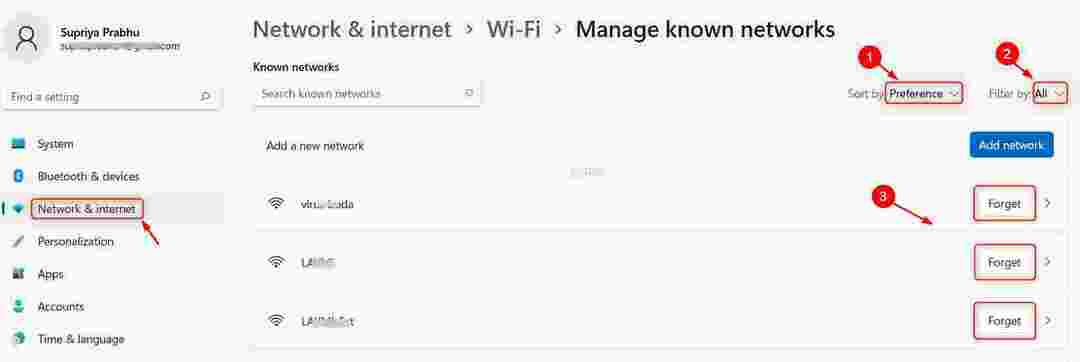Überwachen Sie mit diesen Tools alle Berechtigungen in Ihrem Netzwerk
- Um den NTFS-Berechtigungsbericht zu überwachen, benötigen Sie eine angemessene Softwarearbeit für Ihre gesamte Organisation.
- Es gibt viele professionelle und kostenlose Anwendungen, die Ihnen dabei helfen können.
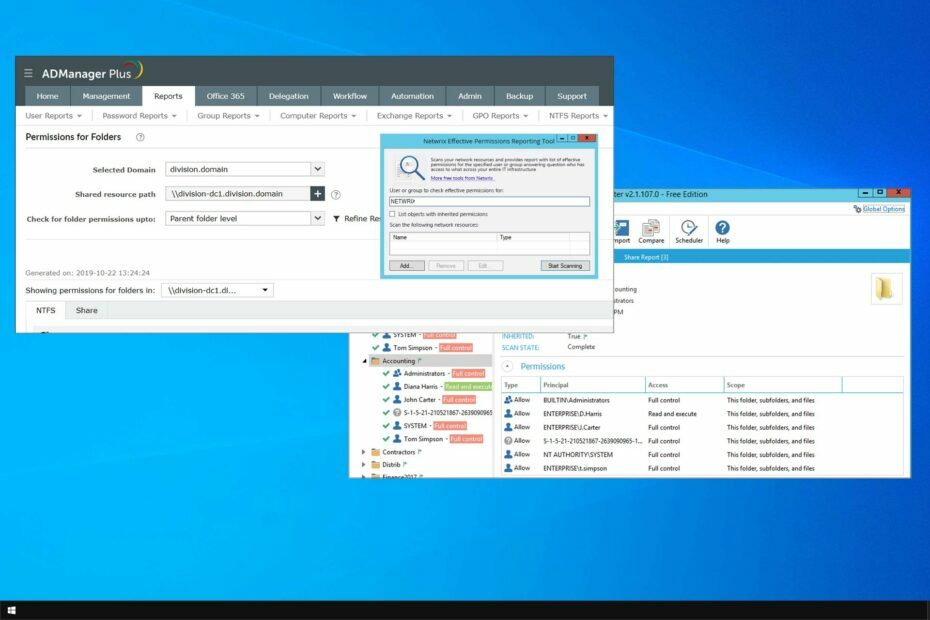
- Erstellen Sie mehrere Benutzerkonten auf einmal
- Ändern Sie die Attribute mehrerer Benutzer gleichzeitig mithilfe des CSV-Dateiimports
- Aktivieren oder deaktivieren Sie Benutzer und legen Sie Kontoablaufdaten von Benutzern in großen Mengen fest
- Passwörter einzelner oder mehrerer Benutzer ändern
Verwalten Sie alle Active Directory (AD)-Prozesse und -Workflows mit einem Tool!
Systemberechtigungen sind wichtig, und wenn Sie sie im Auge behalten möchten, müssen Sie die NTFS-Berechtigungsberichtssoftware verwenden.
Für Privatanwender empfehlen wir die Verwendung von Festplattenaktivitätssoftware da es weniger erweiterte Funktionen hat, die eher für Heimanwender geeignet sind. Viele Tools können Ihnen helfen, Ihre Berechtigungen zu überwachen, aber heute zeigen wir Ihnen die besten, die Sie verwenden können.
Was ist die beste Software für den NTFS-Berechtigungsbericht?

Wenn Sie nach einer Berichtssoftware für NTFS-Berechtigungen suchen, ist ADManager Plus ein Muss. Mit der Software können Sie Ordnerberechtigungen ganz einfach anzeigen.
Darüber hinaus können Sie Berechtigungen einfach festlegen, anpassen oder entfernen, um unbefugten Zugriff auf Partitionen zu verhindern. Bei Bedarf können Sie ganz einfach Berichte zu Zugriffskontrolle und Berechtigungen anzeigen.
Sie können Berechtigungen auch nach Excel exportieren oder die Berechtigungsberichterstattung automatisieren. Die Software ist einfach zu bedienen und Sie können Ihre Berechtigungen ganz einfach über die Benutzeroberfläche konfigurieren.
Insgesamt bietet die Software erstaunliche Funktionen und ist daher perfekt für alle Profis, die ihre NTFS-Berechtigungsberichte sehen möchten.
Weitere tolle Funktionen:
- Benutzerbereitstellung in AD, Exchange, Google Workspace, Office 365 und Skype for Business
- AD-Massenbenutzerverwaltung
- Active Directory-Passwortverwaltung
- Active Directory-Benutzerberichte
- Kontrollierte Automatisierung

ManageEngine ADManager Plus
Wenn Sie Zugriffsberechtigungen in Ihrer Organisation verwalten möchten, ist ADManager Plus die richtige Wahl für Sie.

Um den NTFS-Berechtigungsbericht anzuzeigen, benötigen Sie keine teure Software, insbesondere wenn Sie Tools wie Cjwdev NTFS Permissions Reporter verwenden.
Die Software verfügt über eine einfache und minimalistische Benutzeroberfläche, mit der Sie die gewünschten Einstellungen mühelos finden können. Damit haben Sie die Möglichkeit, Gruppenmitglieder einfach anzuzeigen und Berechtigungen für jedes Verzeichnis zu melden.
Sie können Ihre Berichte zur einfacheren Anzeige in das HTML-Format exportieren, wenn Sie dies wünschen. Es gibt auch eine Standardversion, die mit bestimmten erweiterten Funktionen wie zusätzlichen Exportformaten für Berichte ausgestattet ist.
Diese Version bietet auch Befehlszeilenunterstützung, die Möglichkeit, Filter zu erstellen, Berichte zu vergleichen und E-Mail-Benachrichtigungen, sobald der Bericht fertig ist.
Insgesamt ist es ein einfaches und leistungsstarkes Tool, also eine gute Wahl, wenn Sie ein begrenztes Budget haben.
Weitere tolle Funktionen:
- Einfache Benutzeroberfläche
- Schnelle Leistung
- Möglichkeit zum Exportieren von Berichten in HTML und anderen Formaten
- E-Mail-Berichte
- Befehlszeilenunterstützung
⇒ Holen Sie sich Cjwdev NTFS Permissions Reporter
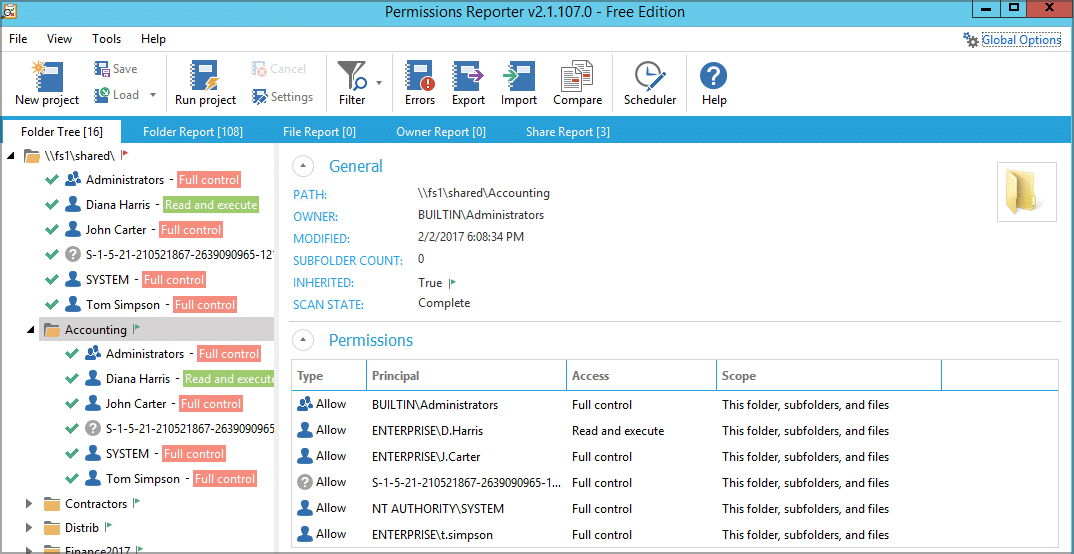
Wenn Sie ein einfaches Tool mit einer eleganten Oberfläche benötigen, um den NTFS-Berechtigungsbericht anzuzeigen, dann suchen Sie nicht weiter. Das erste, was Ihnen an dieser Software auffallen wird, ist die benutzerfreundliche Oberfläche, mit der Sie mit nur wenigen Klicks auf alle Funktionen zugreifen können.
Mit diesem Tool können Sie Berechtigungen für alle Ordner in einer Tabellen- oder hierarchischen Baumansicht anzeigen. Berechtigungsberichte und Informationen zum Dateibesitz sind ebenfalls verfügbar und leicht zugänglich.
Die App unterstützt auch die Fehlerprotokollierung sowie den Export von HTML-Daten, sodass Sie Ihre Berichte einfach anzeigen können. Die Pro-Version bietet den Export in andere Formate, erweiterte Filterung, Planer, Berichtskomprimierung und Befehlszeilenunterstützung.
Expertentipp:
GESPONSERT
Einige PC-Probleme sind schwer zu lösen, insbesondere wenn es um beschädigte Repositories oder fehlende Windows-Dateien geht. Wenn Sie Probleme haben, einen Fehler zu beheben, ist Ihr System möglicherweise teilweise defekt.
Wir empfehlen die Installation von Restoro, einem Tool, das Ihren Computer scannt und den Fehler identifiziert.
klicken Sie hier herunterzuladen und mit der Reparatur zu beginnen.
NTFS Permission Reporter bietet auch in der kostenlosen Version großartige Funktionen, es lohnt sich also, es auszuprobieren.
Weitere tolle Funktionen:
- Einfache und benutzerfreundliche Oberfläche
- Die kostenlose Version ist ebenfalls verfügbar
- Authentifizierungsunterstützung
- E-Mail-Integration
- Möglichkeit, vorhandene Berichtsdaten zu importieren
⇒ Holen Sie sich NTFS Permission Reporter

Mit dieser Software können Sie sicherstellen, dass alle Mitarbeiter in Ihrem Unternehmen über die richtigen Berechtigungen verfügen. Damit können Sie ganz einfach Dateifreigaben und Active Directory-Berichte anzeigen und die Zugriffsrechte für jeden Benutzer überprüfen.
Bei Bedarf können Sie Benutzern in Ihrem Unternehmen jederzeit bestimmte Zugriffsrechte direkt aus der Software entziehen. Auf diese Weise können Sie das Risiko von Sicherheitsverletzungen und Datenverlusten in Ihrem Unternehmen reduzieren.
Die Software ist kostenlos erhältlich, laden Sie sie also gerne herunter und bringen Sie die Sicherheit Ihres Unternehmens mit dem Netwrix Effective Permissions Reporting Tool auf ein ganz neues Niveau.
Weitere tolle Funktionen:
- Alle Funktionen sind kostenlos verfügbar
- Möglichkeit, Mitgliedschaft und Berechtigungen einfach anzuzeigen
- Zugriffsrechte einfach widerrufen
- Berichtsfunktion
⇒ Holen Sie sich das Berichtstool für effektive Berechtigungen von Netwrix
- 6 beste USB-Blocker-Software für Port-Sicherheit und -Schutz
- RoboForm vs. Bitwarden: Sicherheit und Erschwinglichkeit im Vergleich
- NET HELPMSG 2250: Was ist und wie man es behebt
- LastPass vs. RoboForm: Das haben unsere Tests ergeben
- Die 5 besten Windows Server-DDOS-Schutztools für 24/7-Betriebszeit

Eine weitere erwähnenswerte Software ist FolderSecurityViewer, und mit diesem Tool können Sie ganz einfach Berechtigungsberichte erstellen. Auf diese Weise können Sie Berechtigungen für alle Ordner auf Ihrem PC sehen.
Die Software ermöglicht es Ihnen auch, Freigabeberichte über alle Server in Ihrem Netzwerk anzuzeigen. Das ist noch nicht alles, Sie können auch Eigentümer- oder Ordnerberichte für alle Verzeichnisse anzeigen. Wenn Sie Ihre Berichte speichern möchten, können Sie sie im HTML-Format exportieren.
Bestimmte Funktionen sind in der kostenlosen Version nicht verfügbar. Wenn Sie also beispielsweise Benutzerberechtigungsberichte anzeigen möchten, müssen Sie eine Lizenz erwerben. Gleiches gilt für den Export von XLS- oder CSV-Berichten.
Insgesamt bietet diese Anwendung anständige Funktionen und ist eine großartige Option, wenn Sie den NTFS-Berechtigungsbericht anzeigen möchten.
Weitere tolle Funktionen:
- Berechtigungs-, Freigabe-, Ordner- und Besitzerberichte
- HTML-, XLS- und CSV-Export
- Möglichkeit zum Speichern und Laden von Berichten
- Vergleich melden
- Befehlszeilenschnittstelle
⇒ Holen Sie sich FolderSecurityViewer
Es gibt viele großartige Tools zum Anzeigen von NTFS-Berechtigungsberichten auf Ihrem PC, und wir empfehlen Ihnen, alle in diesem Handbuch erwähnten Anwendungen auszuprobieren.
Wenn Sie eine ähnliche Software zur Überwachung Ihres Netzwerks benötigen, empfehlen wir Ihnen, eine davon zu verwenden Open-Source-Netzwerküberwachungsanwendungen.
Haben wir Ihre Lieblingssoftware vermisst? Lassen Sie es uns im Kommentarbereich unten wissen.
Haben Sie immer noch Probleme? Beheben Sie sie mit diesem Tool:
GESPONSERT
Wenn die obigen Ratschläge Ihr Problem nicht gelöst haben, können auf Ihrem PC tiefere Windows-Probleme auftreten. Wir empfehlen Herunterladen dieses PC-Reparatur-Tools (auf TrustPilot.com als „Großartig“ bewertet), um sie einfach anzusprechen. Klicken Sie nach der Installation einfach auf die Scan starten Taste und drücken Sie dann auf Alles reparieren.